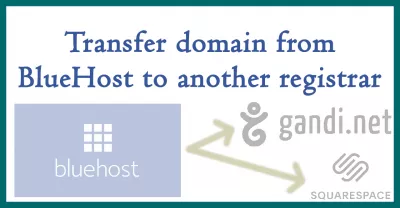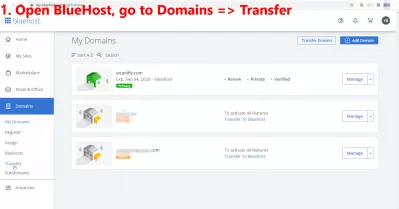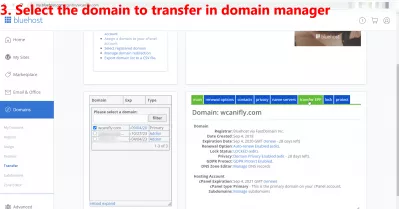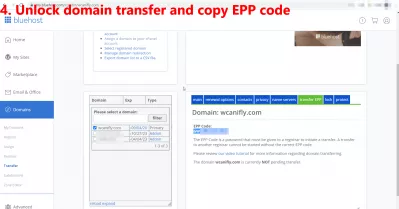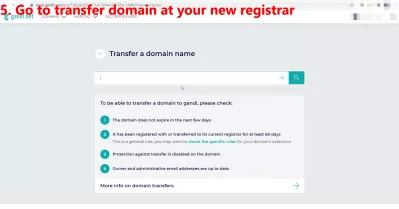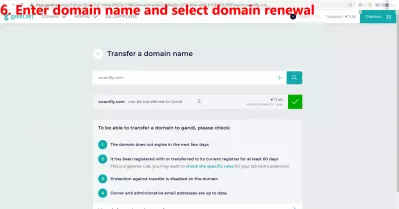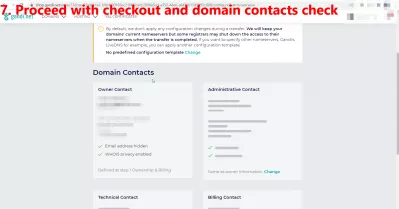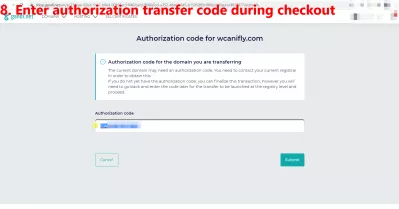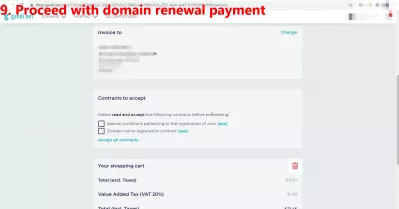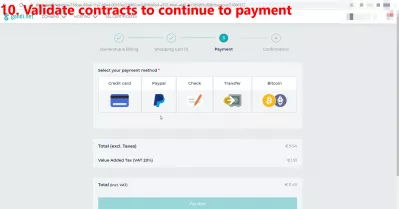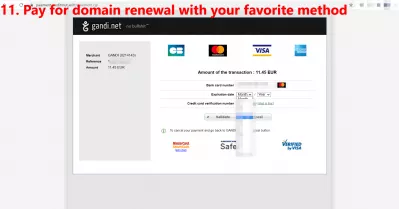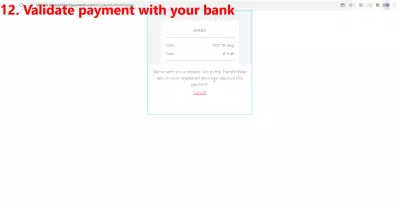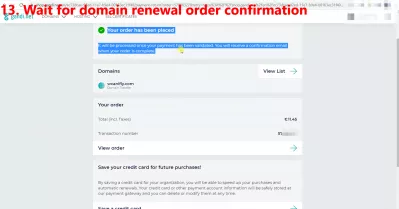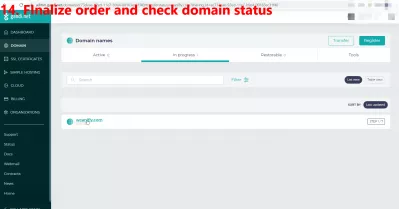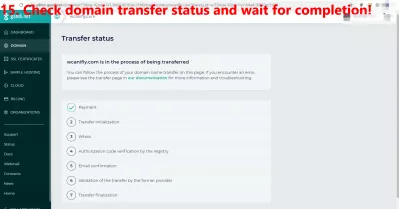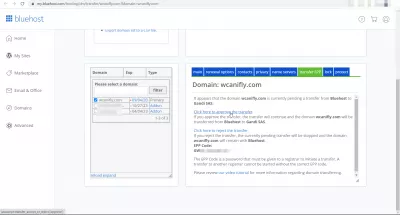Prenos domene iz Bluehosta v Squarespace, Gandi ali drugega registrarja: 16 korakov s slikami
- Zakaj prenesti domeno iz Bluehosta v Squarespace ali drugega registrarja?
- Kako prenesti domeno iz Bluehosta? - povzetek
- 1. Odprite BlueHost, pojdite na Domene => Prenos
- 2. Vnesite URL domene BlueHost za prenos
- 3. V upravitelju domen izberite domeno za prenos
- 4. Odklenite prenos domene in kopirajte kodo EPP
- 5. Pojdite na prenos domene pri novem registrarju
- 6. Vnesite ime domene in izberite podaljšanje domene
- 7. Nadaljujte s preverjanjem in preverjanjem stikov v domeni
- 8. Med plačilom vnesite kodo za prenos pooblastila
- 9. Nadaljujte s plačilom za podaljšanje domene
- 10. Potrdite pogodbe za nadaljevanje plačila
- 11. Za obnovo domene plačajte s svojim najljubšim načinom
- 12. Potrdite plačilo pri svoji banki
- 13. Počakajte na potrditev naročila za podaljšanje domene
- 14. Dokončajte naročilo in preverite stanje domene
- 15. Preverite stanje prenosa domene in počakajte na zaključek!
- 16. Potrdite prenos domene na BlueHost, da ga pospešite
- Prenos domene iz Bluehosta v Squarespace, Gandi ali drugega registrarja: 16 korakov s slikami - video
Zakaj prenesti domeno iz Bluehosta v Squarespace ali drugega registrarja?
Ko sem nameraval prenesti domeno iz Bluehosta v registratorja Gandi.net in gostovanje Interserver, da bi končal svojo pogodbo z Bluehostom, je šlo precej gladko in ta vodnik je dejansko koristen za prenos domene iz BlueHost v Squarespace ali katerega koli drugega registrarja. .
Bluehost mi ni bil všeč in sem iz nekaj razlogov želel preklopiti na gostovanje na Intserver: dvakrat so zaklenili moj račun za visoko uporabo brez kakršne koli komunikacije, njihov vmesnik CPanel pa ne prikazuje porabe virov, ne pomaga veliko pri težavah pri odpravljanju težav Število domen dodatkov je omejeno. Preprosto ne ponujajo najboljših storitev v primerjavi z nekaterimi najboljšimi ponudniki poceni spletnega gostovanja.
Temu vodniku lahko sledite za prenos domene iz BlueHost v Squarespace, Gandi, GoDaddy, EX2Hosting, Hostpapa, Hostinger, A2hosting, Interserver ali katerega koli drugega registrarja!
Kako prenesti domensko ime na novega registrarja - BluehostKako prenesti domeno iz Bluehosta? - povzetek
- 1. Odprite Bluehost, pojdite na Domene => Prenos
- 2. Vnesite URL domene BlueHost za prenos
- 3. V upravitelju domen izberite domeno za prenos
- 4. Odklenite prenos domene in kopirajte kodo EPP
- 5. Pojdite na prenos domene pri novem registrarju
- 6. Vnesite ime domene in izberite podaljšanje domene
- 7. Nadaljujte s preverjanjem in preverjanjem stikov v domeni
- 8. Med plačilom vnesite kodo za prenos pooblastila
- 9. Nadaljujte s plačilom za podaljšanje domene
- 10. Potrdite pogodbe za nadaljevanje plačila
- 11. Za obnovo domene plačajte s svojim najljubšim načinom
- 12. Potrdite plačilo pri svoji banki
- 13. Počakajte na potrditev naročila za podaljšanje domene
- 14. Dokončajte naročilo in preverite stanje domene
- 15. Preverite stanje prenosa domene in počakajte na zaključek!
Kako prenesti domeno iz Bluehosta v Squarespace ali drugega registrarja v slikah1. Odprite BlueHost, pojdite na Domene => Prenos
Prvi korak, če želite poiskati ustrezno storitev prenosa domene v svojem računu Bluehost, v njihovem vmesniku po meri in ne v vmesniku CPanel vašega spletnega mesta.
2. Vnesite URL domene BlueHost za prenos
Storitev prenosa domene BlueHost je nekoliko skrita in hitreje sem jo našel s prenosom domenskih storitev, ki se običajno uporabljajo za prenos zunanje domene v BlueHost in vnesem lastno ime domene, ki jo želim prenesti iz BlueHost v registrarja domene Gandi .
3. V upravitelju domen izberite domeno za prenos
Nato sem lahko izbral lastno domeno in dostopal do informacij in možnosti prenosa.
4. Odklenite prenos domene in kopirajte kodo EPP
Prvi korak pred pridobivanjem kode EPP, ki se uporablja za preverjanje prenosa domene med dvema registratorjema, je odklepanje prenosa domene v vmesniku BlueHost.
Ta varnost zagotavlja, da nihče drug, ki je prejel vašo kodo EPP, ne more prenesti v vašem imenu.
Odklenite domeno za prenos in nato kopirajte kodo EPP v Bluehost, da jo pozneje prilepite v novega registrarja domene, da začne prenos.
EPP koda: EPP koda je sistemsko generirana koda vašega nekdanjega registrarja domene, ki jo novi registrar uporablja za preverjanje prenosa domenskega imena5. Pojdite na prenos domene pri novem registrarju
Zdaj, ko ste dobili to kodo EPP, je naslednji korak poiskati vmesnik za prenos domene v novem vmesniku registrarja.
6. Vnesite ime domene in izberite podaljšanje domene
Ko jo najdete, vnesite ime domene, ki jo želite prenesti iz BlueHost v Squarespace ali drugega registrarja, in obnovite to domeno.
Če želite domeno obdržati pri svojem novem registrarju in nadaljevati s prenosom, boste morali plačati operacijo ali pa jo obnoviti vsaj eno leto, s čimer boste svojemu registrarju zagotovili, da bo ta prenos ostal nekaj časa.
7. Nadaljujte s preverjanjem in preverjanjem stikov v domeni
Nadaljujte s preverjanjem obnove domene in preverjanjem stikov.
8. Med plačilom vnesite kodo za prenos pooblastila
Ustvarjanje glavnega spletnega mesta: Vpišite se zdaj!
Preoblikujte svojo digitalno prisotnost z našim celovitim tečajem ustvarjanja spletnih strani - začnite svojo pot, da postanete danes spletni strokovnjak!
Vpišite se tukaj
Na koncu v koraku za plačilo najverjetneje vnesite kodo EPP za prenos domene iz BlueHost v Squarespace, Gandi, GoDaddy, Hostpapa ali drugega registrarja, da lahko kasneje potrdi prenos pri vašem nekdanjem registrarju.
9. Nadaljujte s plačilom za podaljšanje domene
Nadaljujte s plačilom, ki je odvisno od sistema registrarjev.
10. Potrdite pogodbe za nadaljevanje plačila
Po branju potrdite vse pogodbe, saj ima vsaka vrsta domene posebne zahteve - če domena že ni vaša in prihaja iz druge države, se prepričajte, da jo lahko gostite ali upravljate iz na primer v drugi državi.
11. Za obnovo domene plačajte s svojim najljubšim načinom
Nadaljujte postopek plačila obnove domene.
12. Potrdite plačilo pri svoji banki
Potrdite plačilo pri svoji banki in se prepričajte, da je bilo plačilo opravljeno. V tem primeru lahko plačilo za obnovo domene na Gandi.net enostavno opravite z virtualnim bančnim računom TransferWise, kot je v primeru, ali z računom PayPal.
13. Počakajte na potrditev naročila za podaljšanje domene
Ko je potrditev naročila za obnovitev domene potrjena, je postopek skorajda končan!
14. Dokončajte naročilo in preverite stanje domene
Naročilo lahko nato dokončate po plačilu in lahko nadaljujete s spremljanjem statusa prenosa domene pri novem registrarju.
15. Preverite stanje prenosa domene in počakajte na zaključek!
Na Gandi.net je zelo enostavno slediti statusu prenosa domene tako, da odprete domeno v vmesniku in vizualno preverite, kateri koraki so bili opravljeni in kateri še čakajo.
Koraki stanja prenosa domene:
- 1. Plačilo
- 2. Inicializacija prenosa
- 3. Whois
- 4. Preverjanje kode avtorizacije s strani registra
- 5. Potrditev po e-pošti
- 6. Potrditev nakazila s strani nekdanjega ponudnika
- 7. Dokončanje prenosa
16. Potrdite prenos domene na BlueHost, da ga pospešite
Ko bo dosežen zadnji korak za prenos domene iz BlueHost v Squarespace, bo viden tudi na skrbniški plošči BlueHost in bo lahko ročno potrdil prenos prek določene povezave, da bo postopek hitrejši.
V mojem primeru je celoten prenos domene z BlueHost na Gandi.net trajal manj kot 4 ure!
Prenos domene iz Bluehosta v Squarespace, Gandi ali drugega registrarja: 16 korakov s slikami

Yoann Bierling je strokovnjak za spletno založništvo in digitalno svetovanje, ki globalno vpliva s strokovnim znanjem in inovacijami v tehnologijah. Strast pri opolnomočenju posameznikov in organizacij, da uspevajo v digitalni dobi, ga vodijo k izjemnim rezultatom in spodbujajo rast z ustvarjanjem izobraževalnih vsebin.
Ustvarjanje glavnega spletnega mesta: Vpišite se zdaj!
Preoblikujte svojo digitalno prisotnost z našim celovitim tečajem ustvarjanja spletnih strani - začnite svojo pot, da postanete danes spletni strokovnjak!
Vpišite se tukaj